excel将很长的内容放在一个单元格里的教程
时间:2023-07-24 10:32:03作者:极光下载站人气:2418
越来越多的用户会选择在excel软件中编辑表格文件,excel软件中的实用功能能够帮助用户解决好各种各样的编辑问题,并且能够有效提升用户的编辑速度,因此excel软件拥有着庞大的用户群体,为用户带来了不错的帮助和好处,当用户在excel软件中编辑表格文件时,少不了对数据文本内容的录入和整理,用户想要将很长的内容放在一个单元格里,应该怎么来设置实现呢,其实这个问题是很好解决的,用户直接打开设置单元格格式窗口,接着在文本选项卡中勾选自动换行选项,并简单的设置好文本对齐方式即可解决问题,那么下面就和小编一起来看看excel将很长的内容放在一个单元格里的方法教程吧,希望用户能够喜欢。
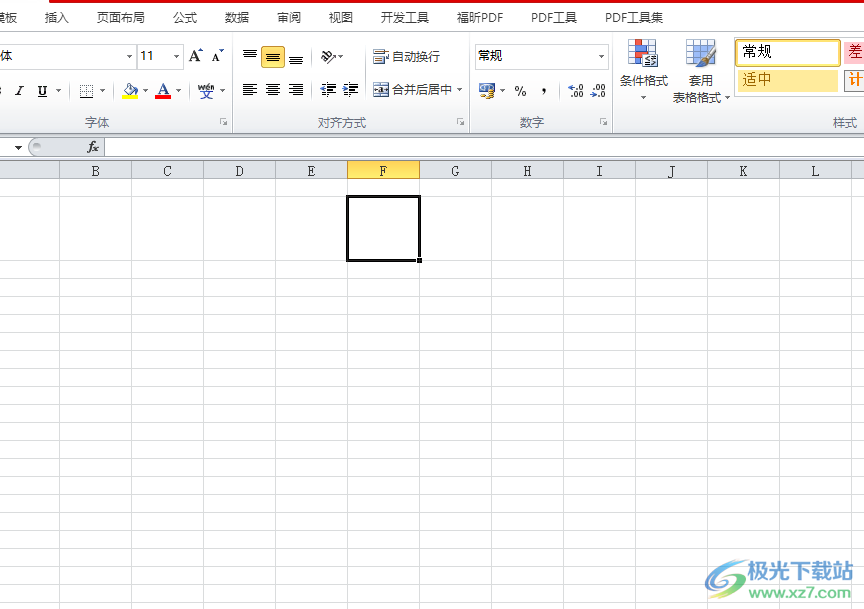
方法步骤
1.首先打开excel软件,并新建表格文件来到编辑页面上选中一个单元格
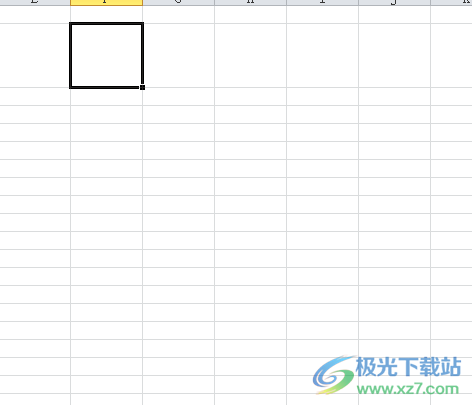
2.接着用鼠标右键点击单元格,在弹出来的右键菜单中,用户选择其中的设置单元格格式选项
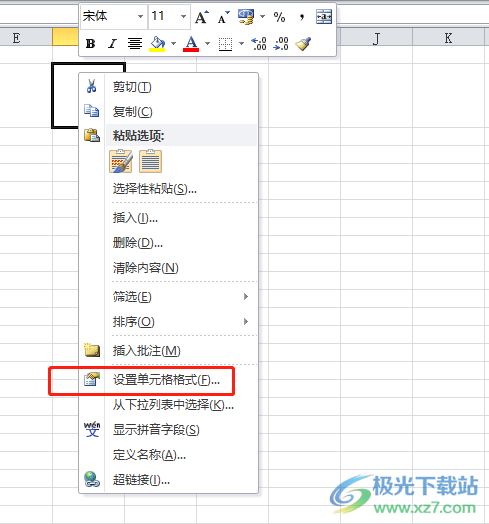
3.这时进入到设置单元格格式窗口中,用户将选项卡切换到对齐选项卡上
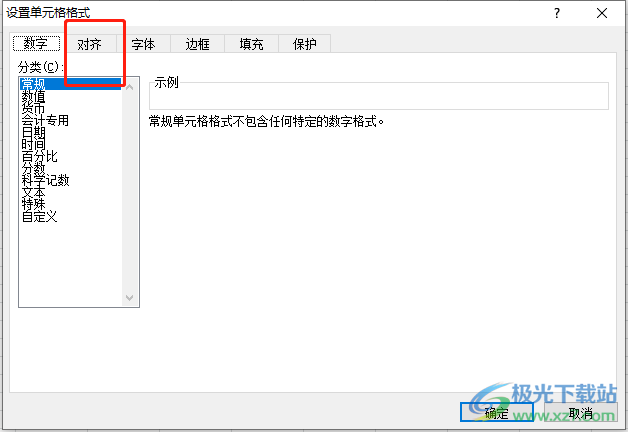
4.接着在文本控制板块中,用户勾选其中的自动换行选项来解决问题
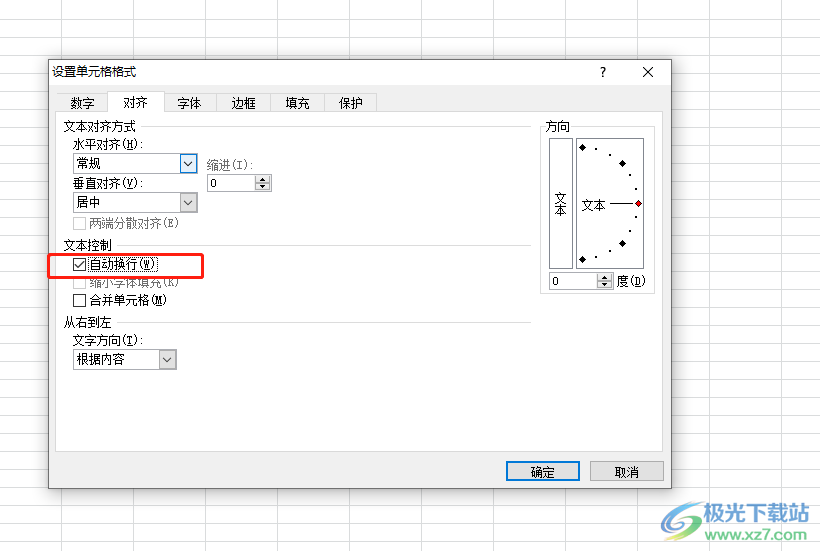
5.随后按照个人需求对文本的对齐方式进行简单的设置,需要设置好水平对齐方式和垂直对齐方式
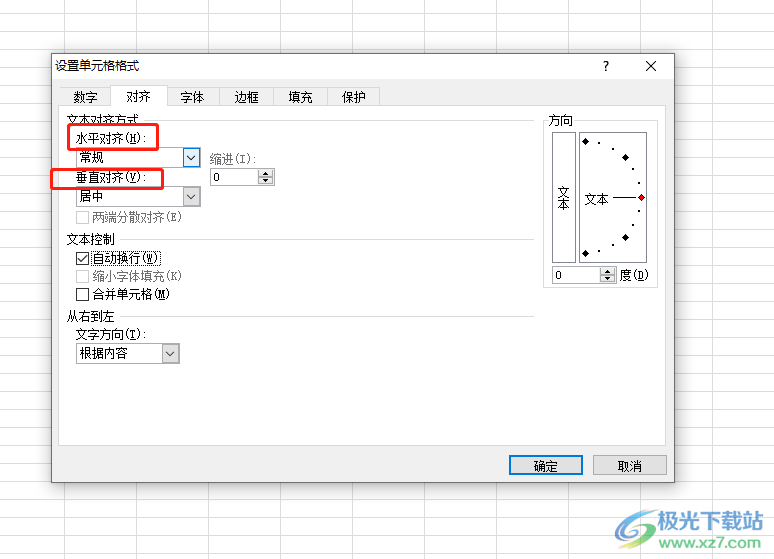
6.完成上述操作,用户在窗口的右下角按下确定按钮即可解决问题
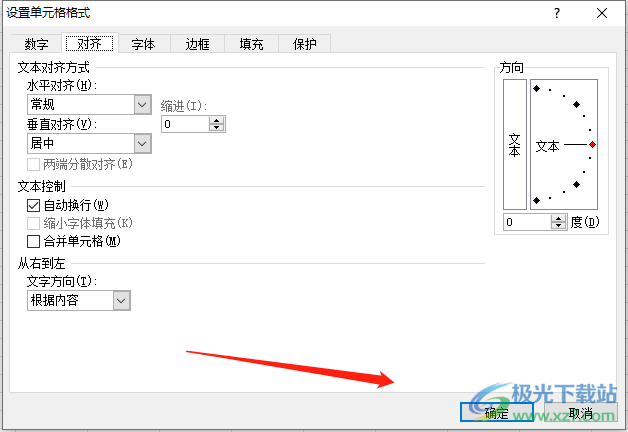
7.此时回到编辑页面上,用户在单元格中就可以输入大段内容了
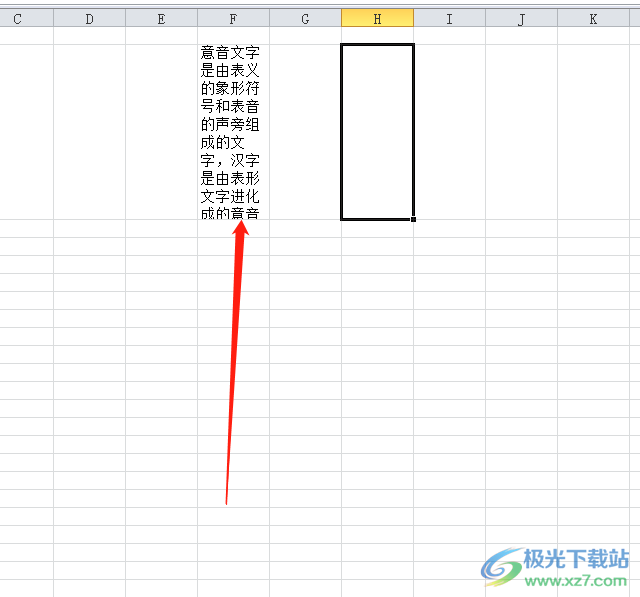
以上就是小编对用户提出问题整理出来的方法教程,用户从中知道了大致的操作过程为点击设置单元格格式——对齐——勾选自动换行——设置好文本对齐方式——确定——输入内容这几步,方法简单有效,因此遇到同样问题的用户就可以按照教程操作试试看。

大小:60.68 MB版本:1.1.2.0环境:WinAll, WinXP, Win7
- 进入下载
相关推荐
相关下载
热门阅览
- 1百度网盘分享密码暴力破解方法,怎么破解百度网盘加密链接
- 2keyshot6破解安装步骤-keyshot6破解安装教程
- 3apktool手机版使用教程-apktool使用方法
- 4mac版steam怎么设置中文 steam mac版设置中文教程
- 5抖音推荐怎么设置页面?抖音推荐界面重新设置教程
- 6电脑怎么开启VT 如何开启VT的详细教程!
- 7掌上英雄联盟怎么注销账号?掌上英雄联盟怎么退出登录
- 8rar文件怎么打开?如何打开rar格式文件
- 9掌上wegame怎么查别人战绩?掌上wegame怎么看别人英雄联盟战绩
- 10qq邮箱格式怎么写?qq邮箱格式是什么样的以及注册英文邮箱的方法
- 11怎么安装会声会影x7?会声会影x7安装教程
- 12Word文档中轻松实现两行对齐?word文档两行文字怎么对齐?
网友评论